Top 4 Methoden zum Übertragen von Fotos vom iPad auf ein Flash-Laufwerk
Oct 15, 2025 • Filed to: Datenübertragung auf das iPhone • Proven solutions
Das iPad ist ein großartiges Tool für viele Künstler und Fotografen, egal ob Profi oder Amateur. Leider können zahlreiche Vergleichsprobleme die Produktivität beeinträchtigen. Wenn Sie sich fragen, wie man Fotos vom iPad auf ein Flash-Laufwerk überträgt, dann sind Sie hier richtig.
Sehen wir uns 4 Möglichkeiten an, wie Sie Fotos von Ihrem iPad auf ein anderes Gerät wie ein Flash-Laufwerk oder eine externe Festplatte übertragen können:
- 1. Methode: Fotos vom iPad auf eine externe Festplatte mit Dr.Fone übertragen
- 2. Methode: Fotos vom iPad auf das Flash-Laufwerk mit Preview übertragen
- 3. Methode: Fotos vom iPad auf eine externe Festplatte mit iPhoto übertragen
- 4. Methode: Übertragen von Fotos vom iPad auf ein Flash-Laufwerk über Image Capture
1. Methode: Fotos vom iPad auf eine externe Festplatte mit Dr.Fone übertragen
Die schnellste Möglichkeit, Fotos vom iPad auf eine externe Festplatte zu übertragen, ist die Verwendung von Dr.Fone - Telefon Verwaltung (iOS). Dies ist eine One-Click-Lösung für Ihr Dilemma. Die folgende Anleitung zeigt Ihnen, wie Sie Fotos vom iPad auf eine externe Festplatte übertragen können.

Dr.Fone - Telefon Verwaltung (iOS)
Leistungsstarker iPad-Manager und Transferprogramm
- Übertragen, verwalten, exportieren/importieren Sie Ihre Musik, Fotos, Videos, Kontakte, SMS, Apps, etc.
- Sichern Sie Ihre Musik, Fotos, Videos, Kontakte, SMS, Apps, etc. auf dem Computer und stellen Sie sie einfach wieder her.
- Übertragen Sie Musik, Fotos, Videos, Kontakte, Nachrichten, etc. von einem Smartphone auf ein anderes.
- Übertragen Sie Mediendateien zwischen iOS-Geräten und iTunes.
- Vollständig kompatibel mit iOS 7, iOS 8, iOS 9, iOS 10, iOS 14 und iPod.
Schritt 1. Dr.Fone starten und iPad verbinden
Starten Sie Dr.Fone - Telefon Verwaltung (iOS) nach der Installation und wählen Sie "Telefon Verwaltung". Verbinden Sie das iPad über das USB-Kabel mit dem Computer. Das Programm wird Ihr iPad automatisch erkennen. Dann sehen Sie alle verwaltbaren Dateikategorien am oberen Rand des Hauptinterfaces.

Schritt 2. Fotos auf externe Festplatte exportieren
Wählen Sie die Kategorie Fotos im Hauptinterface aus und das Programm zeigt Ihnen die Kamera und die Fotobibliothek in der linken Seitenleiste, zusammen mit den Fotos im rechten Teil. Wählen Sie die Fotos aus, die Sie übertragen möchten und klicken Sie auf die Schaltfläche "Exportieren" oben, dann wählen Sie "Auf PC exportieren" im Dropdown-Menü. Danach startet Dr.Fone die Übertragung der Fotos vom iPad auf den Computer.
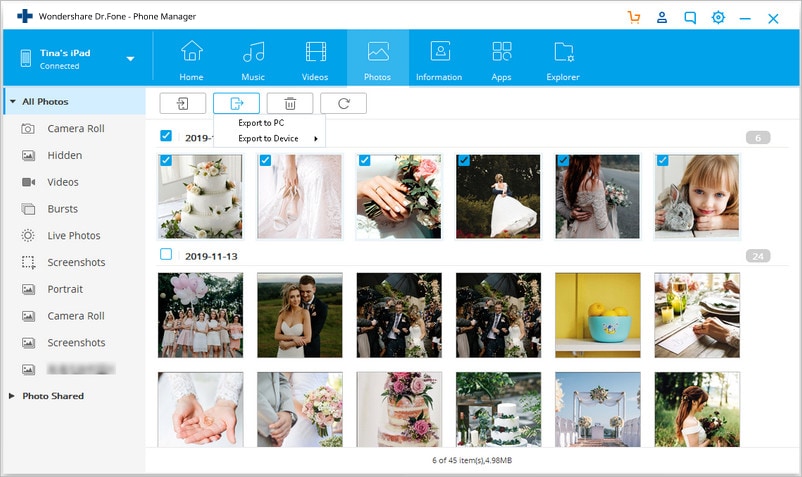
2. Methode: Fotos vom iPad auf das Flash-Laufwerk mit Preview übertragen
Preview verfügt über mehrere großartige integrierte Tools, die Sie nutzen können, wenn Sie Fotos vom iPad auf eine externe Festplatte oder ein Flash-Laufwerk übertragen möchten. Sie können Fotos in 3 einfachen Schritten auf einen USB-Stick übertragen.
Schritt 1. Schließen Sie Ihr Gerät über ein USB-Kabel an Ihr iPad an.Schritt 2. Wählen Sie im Dateimenü die Option "Importieren von".
Schritt 3. Ihr Gerät sollte angezeigt werden. Sie können nun Ihre Fotodateien per Drag & Drop verschieben.
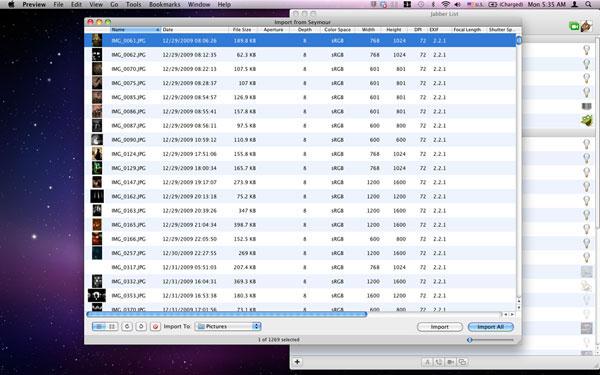
3. Methode: Fotos vom iPad auf eine externe Festplatte mit iPhoto übertragen
Mit iPhoto können Sie Fotos einfach und effizient vom iPad auf ein Flash-Laufwerk übertragen. So geht's:
Schritt 1. Schließen Sie Ihr Gerät mit einem USB-Kabel an und iPhoto sollte sich automatisch öffnen. Hinweis: Wenn iPhoto nicht automatisch geöffnet wird, wenn Sie Ihr Gerät anschließen, können Sie die Einstellung anpassen. Möglicherweise müssen Sie die App herunterladen, wenn sie sich nicht bereits auf Ihrem iPad befindet.Schritt 2. Wählen Sie "Alle importieren", um iPad-Fotos auf externe Laufwerke zu sichern oder wählen Sie einzelne Bilder zur Übertragung aus.
Schritt 3. iPhoto gibt Ihnen auch die Möglichkeit, die Fotos von Ihrem Gerät zu löschen, wenn Sie dies wünschen.
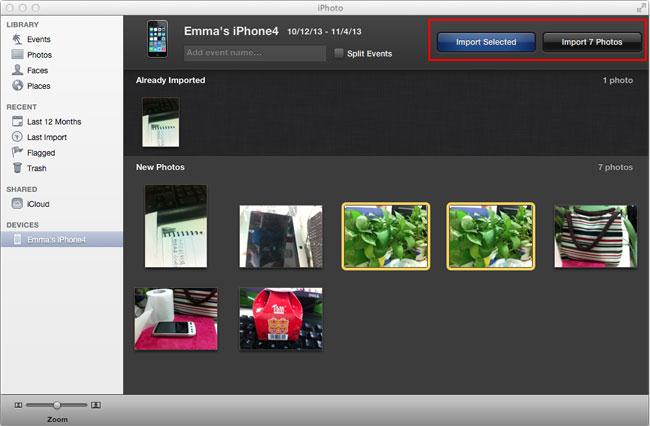
4. Methode: Übertragen von Fotos vom iPad auf ein Flash-Laufwerk über Image Capture
Auch wenn Sie iPhoto nicht heruntergeladen haben, können Sie die Funktion "Bilder importieren" verwenden, um Fotos vom iPad auf einer externen Festplatte zu speichern. Es funktioniert auf die gleiche Weise.
Schritt 1. Import Pictures sollte sich automatisch öffnen, wenn Sie iPhoto nicht geladen haben.Schritt 2. Wählen Sie die Dateien aus, die Sie übertragen möchten.
Schritt 3. Es gibt eine Option zum Löschen der Dateien vom Gerät, nachdem die Übertragung abgeschlossen ist.
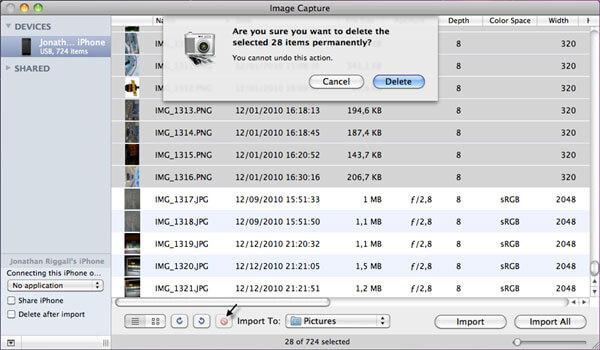
Warum laden Sie es nicht herunter und versuchen es? Wenn diese Anleitung hilft, vergessen Sie nicht, sie mit Ihren Freunden zu teilen.
iPad Tipps & Tricks
- Benutzung des iPad vornehmen
- Daten auf iPad übertragen
- 1. Fotos vom Computer auf das iPad übertragen
- 2. MP4 auf iPad übertragen
- 3. Dateien vom PC auf das iPad übertragen
- 4. Videos ohne iTunes auf das iPad übertragen
- Übertragung von iPad-Daten auf PC/Mac
- iPad-Daten auf externen Speicher übertragen

Allrounder-Lösung für Smartphone






















Julia Becker
chief Editor
Kommentare